Comment récupérer le fichier supprimé depuis une carte SD sous Mac ?
- Accueil
- Astuces
- Récupération de données
- Récupération de carte mémoire
- Comment récupérer le fichier supprimé depuis une carte SD sous Mac ?
Résumé
Comme elle a une petite taille et elle est simple à porter, la carte SD peut être utilisée dans l’appareil photo, le DPA, le lecteur multimédia ou voire l’ordinateur de bureau ou portable avec le slot de carte SD. Si vous supprimez par erreur les fichiers dans la carte SD, comment les récupérer sur un ordinateur de Mac ? Découvrez dans cet article les étapes pour récupérer le fichier supprimé depuis une carte SD sous Mac et les remarques pour l’utilisation de la carte SD.
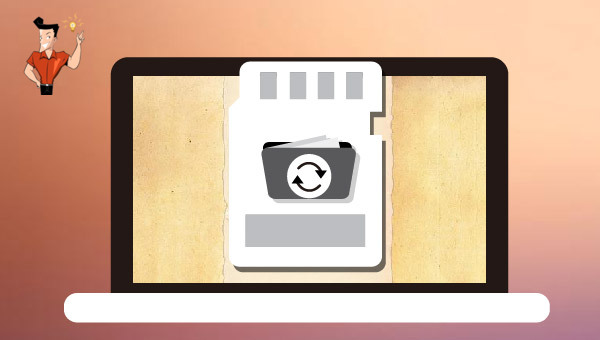

Proposer de divers modes de récupération Analyse rapide (Partition), Anaylse complète (Partition), Analyse complète (Disque) et Création du miroir
Récupérer en un clic Il suffit de quelques étapes pour récupérer les fichiers perdus.
Supporter des milliers de types de fichier Les photos, vidéos, audio, documents de travail, fichiers de compression, etc.
Prendre en charge de plusieurs appareils La carte SD, la clé USB, l’ordinateur, le disque dur, l’appareil photo, etc.
Fonctionner sous Les systèmes Windows et Mac
Proposer de divers modes de récupération Analyse rapide (Partition), Anaylse complète (Partition), Analyse complète (Disque) et Création du miroir
Récupérer en un clic Il suffit de quelques étapes pour récupérer les fichiers perdus.
Supporter des milliers de types de fichier Les photos, vidéos, audio, documents de travail, fichiers de compression, etc.
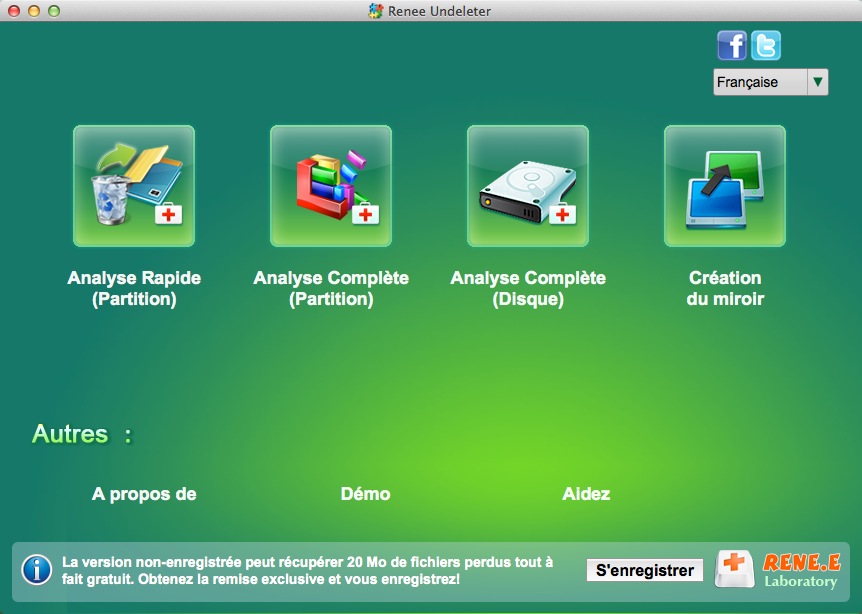
Analyse Rapide (Partition) – Retrouver rapidement les fichiers supprimés par erreur ou par la Corbeille vidée.
Analyse Complète (Partition) – Récupérer rapidement les fichiers perdus à cause du formatage ou l’échec d’accès à la partition.
Analyse Complète (Disque) – Analyser tout le disque dur pour obtenir les informations de la partition.
Création du miroir – Créer une image disque pour sauvegarder les données de la partition.
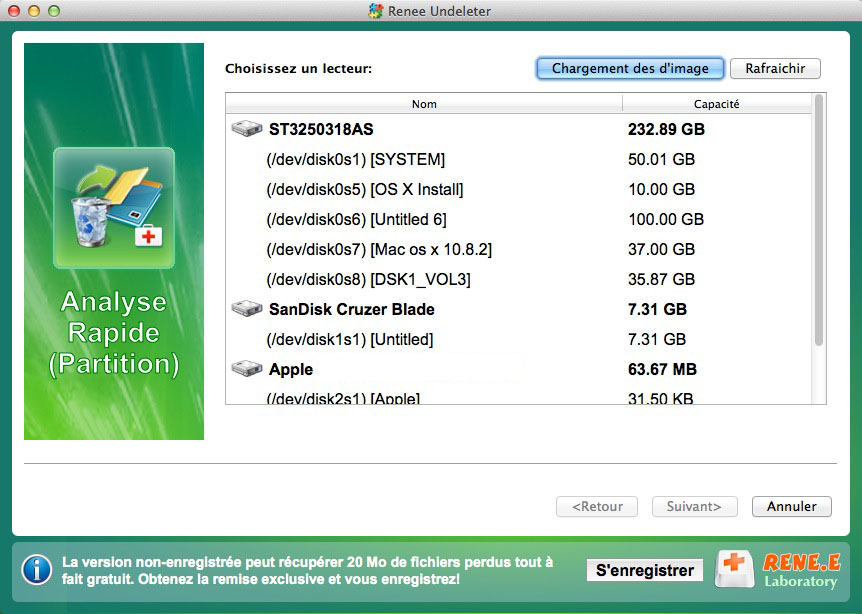
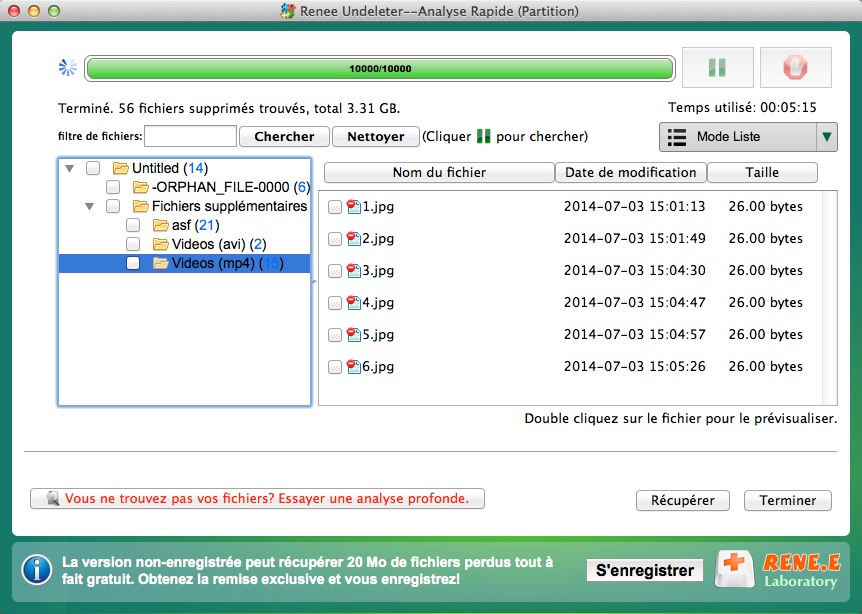
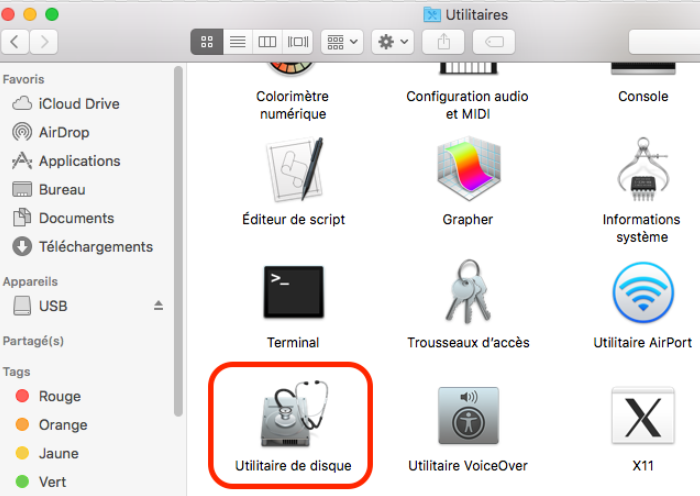
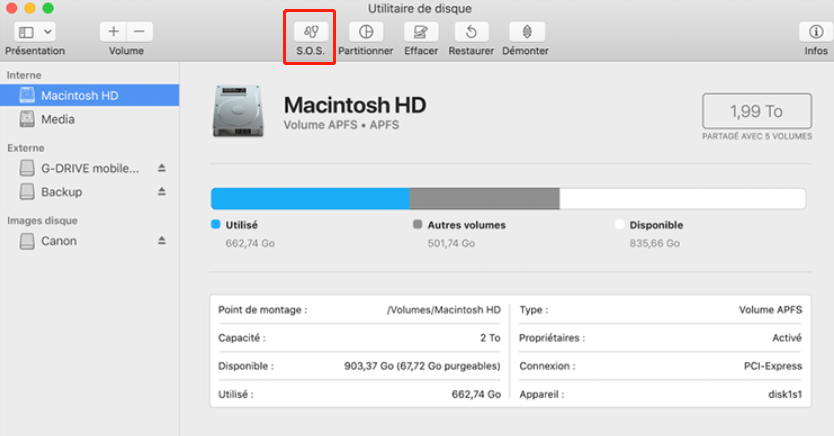
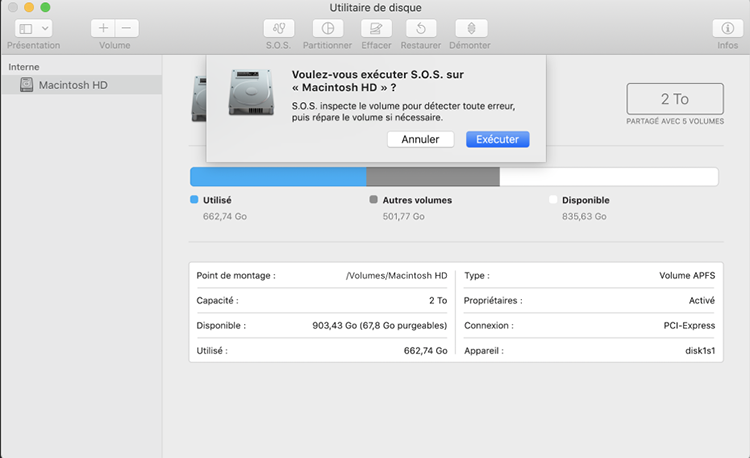
Lorsque la batterie de l’appareil est faible, il vaut mieux éviter d’enregistrer ou de supprimer les fichiers. Cela permet d’empêcher la perte de données à cause de la coupure de batterie pendant la lecture et l’écriture de données.
Au cas où vous utilisez la carte SD, nous vous conseillons de ne pas enregistrer trop de fichiers sur la carte SD. Vous pouvez conserver certain espace de stockage pour booster la vitesse de lecture de la carte SD et avoir une meilleure expérience d’utilisation. Vous pouvez aussi sauvegarder régulièrement les fichiers de la carte SD dans l’ordinateur ou d’autres disques durs externes. En cas de perte de données, vous pouvez retrouver les fichiers perdus.
Si vous retirez la carte SD depuis le téléphone et que vous ne l’utilisez pas pour un certain temps, vous ne pouvez pas le placer au hasard. Cela pourrait facilement tacher, oxyder, casser ou mouiller les contacts métalliques de la carte SD. Elle pourrait ainsi être endommagée et impossible à utiliser. Il est recommandé de mettre la carte SD dans une boîte.

Après la connexion de la carte SD à l’ordinateur, il vaut mieux ne pas éditer ou modifier les fichiers sur la carte SD, afin d’éviter la suppression accidentelle des fichiers ou l’accès impossible aux fichiers à cause des mauvaises opérations. On peut alors copier et coller les données de la carte SD à l’ordinateur. Et puis, on fait d’autres opérations.
Articles concernés :
Comment réparer la carte SD sans formater? Découvrez la précaution d'utilisation de la carte SD.
12-08-2019
Valentin DURAND : Le problème avec la carte SD résulte de plusieurs causes, et les méthodes de réparation sont variées. Si...
Comment utiliser Recuva pour récupérer les données perdues de la carte SD ?
12-08-2019
Valentin DURAND : La carte SD est un dispositif de stockage portable courant. Lors de l’utilisation de la carte SD, la...
Comment récupérer les données dans une carte SD corrompue ?
12-08-2019
Mathilde LEROUX : La carte SD est un périphérique de stockage portable économique offrant une grande commodité. Mais elle est facile...
Comment réparer une carte SD endommagée sous Windows ?
11-08-2020
Valentin DURAND : La carte SD sert à stocker des données et elle est largement utilisée dans le téléphone portable, l’appareil...


